 1.15
1.15
 7.42MB
7.42MB
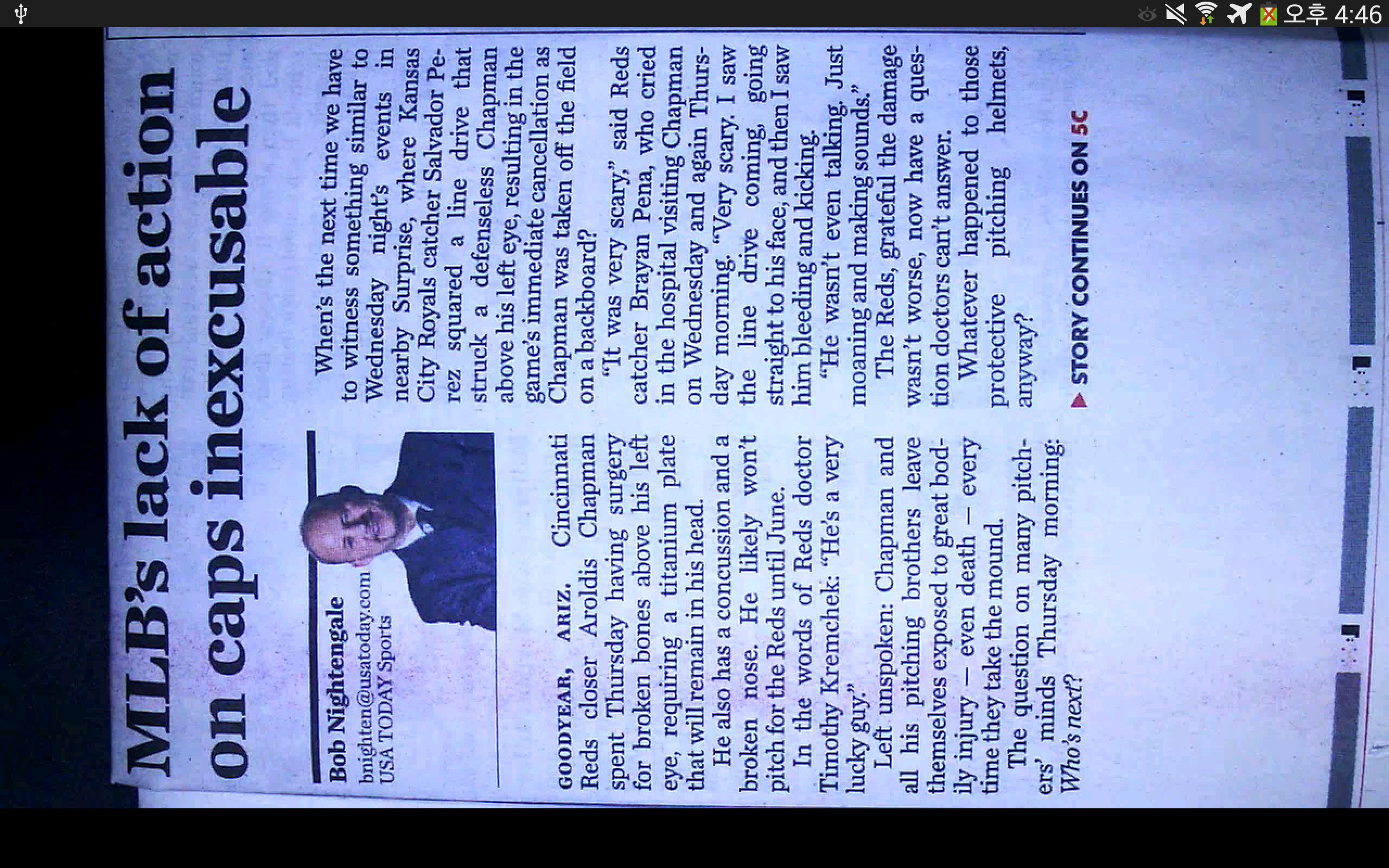
8.4
Зритель E-Bot Basic, Adv и Pro.
E-Bot viewer -это приложение, разработанное и распространяемое HIS International Corporation для отображения видеопровода продуктов E-Bot, разработанных HIS. Электронный бот является основным совместимым портативным увеличением и считывателем для визуально нарушенного и отключенного печати. Приложение E-Bot viewer позволяет просматривать и манипулировать увеличенными изображениями из E-Bot через ваш планшет Android с интуитивно понятными жестами для масштабирования, регулируя контрастность и изменение цветовых режимов.
Нажмите здесь, чтобы узнать больше об e-bot:
http://hims-inc.com/products/e-bot-and-e-bot-adv/
http://hims-inc.com/products/e-bot-pro/
Целевой пользователь:
Визуально нарушены и те, кто может учиться или печатать отключенные.
Функции:
*Посмотреть увеличенную текстовую и управлять электронными ботами, используя планшет без проводов или кабелей.
*Просмотреть изображения на столе для чтения E-Bot или на доске или экране презентации в нескольких футах.
*Используйте сенсорный экран вашего планшета, чтобы манипулировать просмотром изображений с интуитивными жестами.
*Занимайте изображения печатного материала с помощью камеры E-Bot и используйте OCR, чтобы распознать и прочитать текст, пока разглашенный текст выделен на планшете.
* Используйте планшет, чтобы уменьшить текст или наружу, настроить контраст и изменить текст и цвет фона, а также для доступа и управления системой меню E-Bot.
Соединение электронного бота и планшета:
1. Чтобы просмотреть и использовать E-Bot через ваш планшет Android, подключитесь к магазину Google Play, загрузите и установите бесплатное приложение E -bot Viewer.
2. Когда установка завершена, включите электронный бот. Затем включите переключатель Wi-Fi на правой стороне. Как только Wi-Fi включен, индикатор Wi-Fi на главном корпусе выглядит синим.
3. Будьте уверены, что Wi-Fi находится на вашем планшете, затем выберите и подключитесь к «e-bot» из списка Wi-Fi Networks. (Например: ebot_03xx).
4. Соглашение о электронном боте требует сетевого ключа. По умолчанию это «00000000». Введите сетевой ключ и подключитесь, так как вы обычно подключаетесь к сети Wi-Fi на своем планшете.
5. Заключите приложение E-Bot viewer на своем планшете Android и убедитесь, что изображение отображается правильно.
※ Примечание. В меню «Параметры электронного бота» вы можете изменить пароль Wi-Fi.
Ключевое слово: e-bot, ebot, Hims, просмотр
December 21, 2025
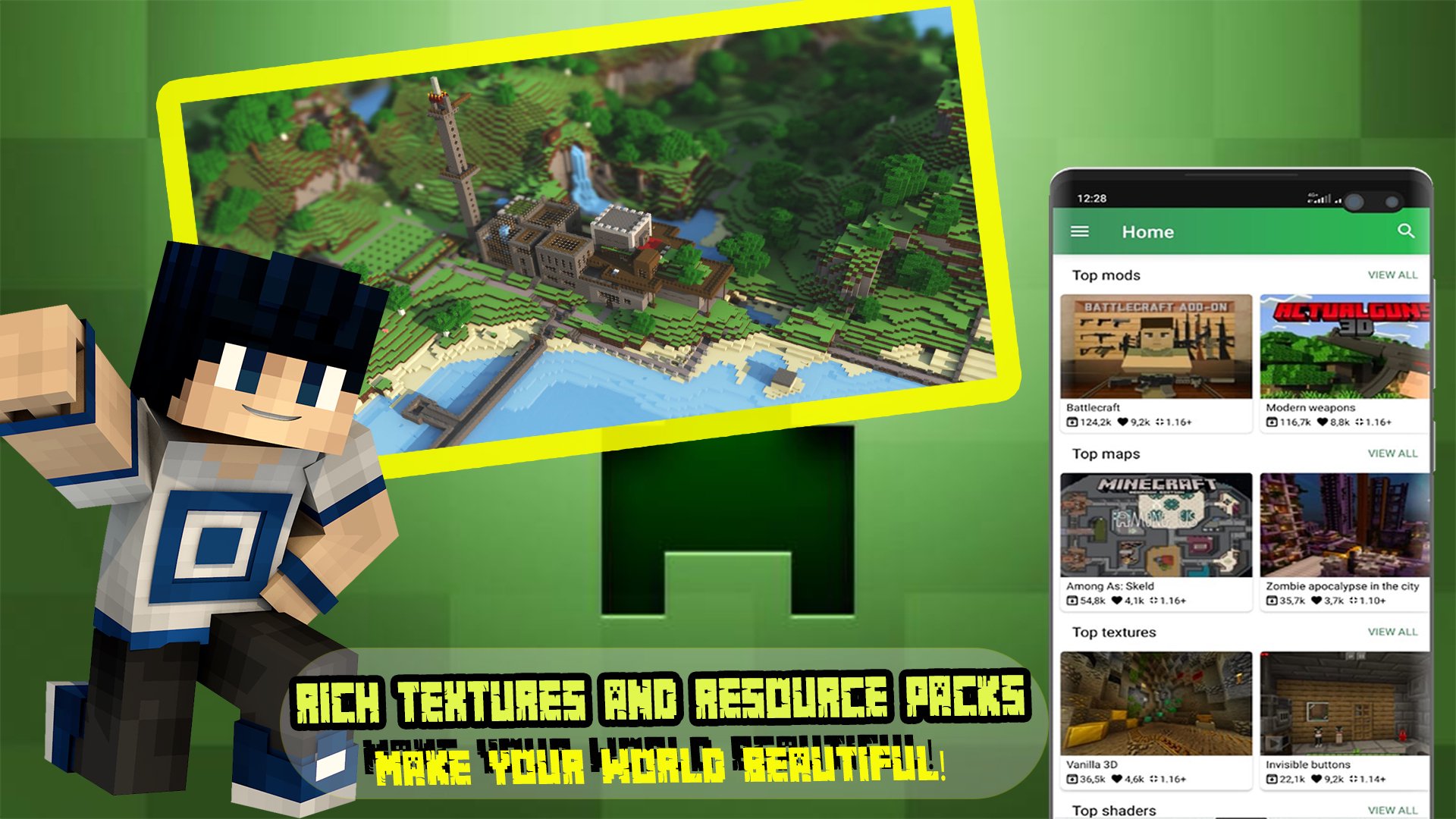
December 21, 2025

December 21, 2025

December 21, 2025
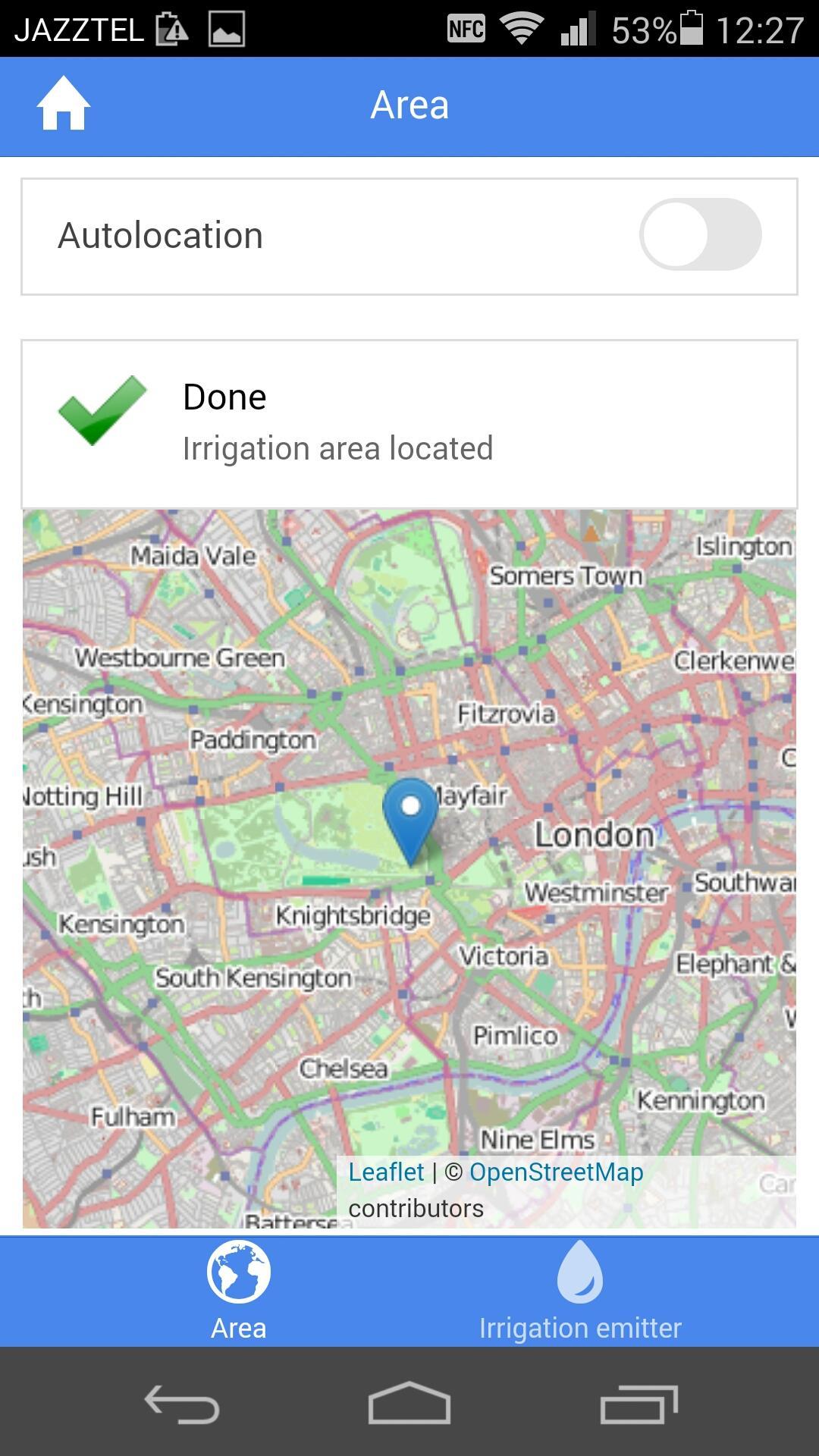
December 21, 2025
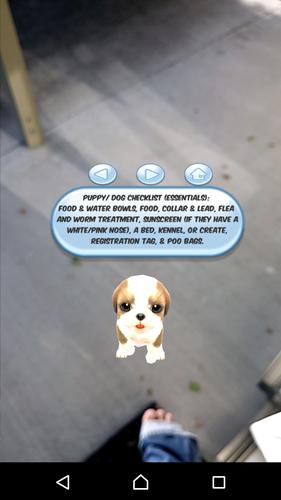
December 21, 2025
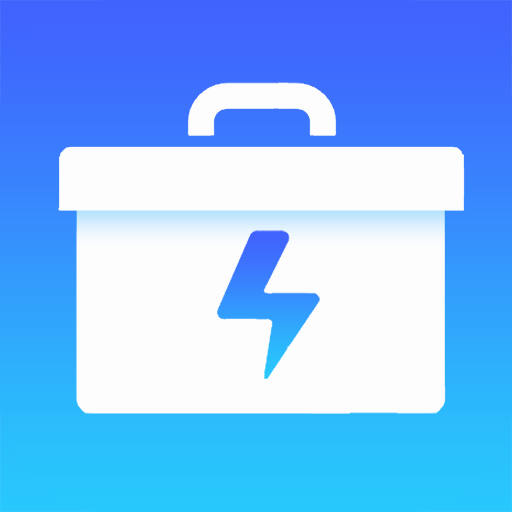
December 21, 2025

December 21, 2025
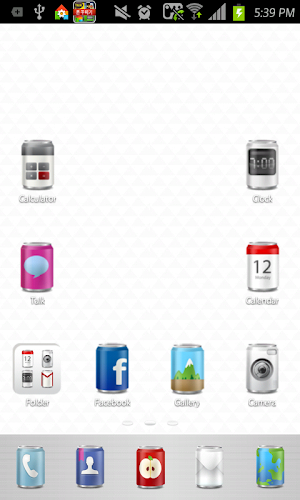
December 21, 2025
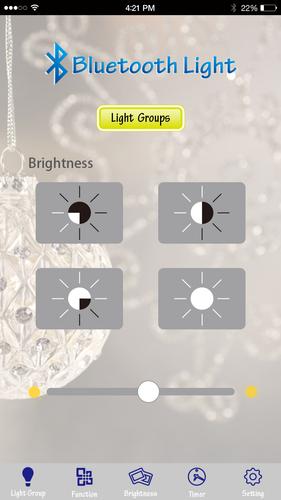
December 21, 2025

December 21, 2025

December 21, 2025
